win7系统安装显卡驱动后花屏怎么解决
来源:插件之家
时间:2023-08-03 14:19:44 391浏览 收藏
小伙伴们对文章编程感兴趣吗?是否正在学习相关知识点?如果是,那么本文《win7系统安装显卡驱动后花屏怎么解决》,就很适合你,本篇文章讲解的知识点主要包括。在之后的文章中也会多多分享相关知识点,希望对大家的知识积累有所帮助!
win7系统安装显卡驱动后花屏怎么解决?随着电脑的使用率越来越高,我们有时候可能会遇到win7系统安装显卡驱动后花屏问题,如果我们遇到了win7系统安装显卡驱动后花屏的问题,要怎么处理win7系统安装显卡驱动后花屏呢?很多小伙伴不知道怎么详细操作,小编下面整理了win7系统安装显卡驱动后花屏的恢复技巧,如果你感兴趣的话,跟着小编一起往下看看吧!

win7系统安装显卡驱动后花屏的详细解决方法
1、在看不到屏幕的情况下,可按电源键关机,然后再开机。按F8键,直到出现“高级启动菜单”;
2、在高级启动菜单中选择“安全模式”并进入桌面,进入桌面之前系统可能会询问是否进行系统还原来解决问题,通常直接进入到安全模式;
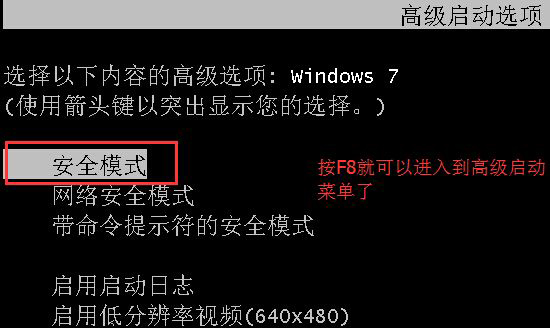
3、进入安全模式后,右击“计算机”图标,选择属性,然后选择“设备管理器”;
4、在设备管理器的硬件列表中找到“显示适配器”并展开,右击其中的项目(显卡),选择卸载;
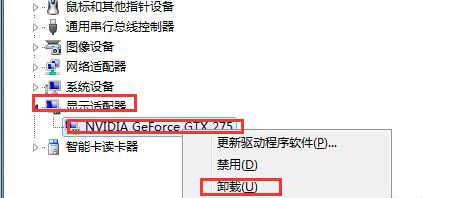
5、在卸载对话框中勾选“删除此设备的驱动程序软件”选项,选择“确定”;
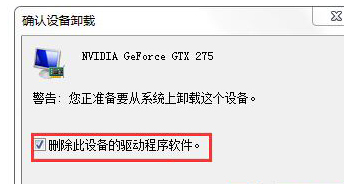
6、显卡驱动程序删除完毕后,重启系统进入到正常模式。这时候不花屏了,其实是显卡又是没有驱动状态;
7、最后需要找一个对的显卡驱动来安装,可以选择去硬件品牌的官网进行下载。
以上就是【win7系统安装显卡驱动后花屏怎么解决-win7系统安装显卡驱动后花屏的恢复技巧】全部内容了,更多精彩教程尽在本站!
以上就是《win7系统安装显卡驱动后花屏怎么解决》的详细内容,更多关于显卡驱动,解决,Win系统,花屏的资料请关注golang学习网公众号!
-
501 收藏
-
501 收藏
-
501 收藏
-
501 收藏
-
501 收藏
-
213 收藏
-
411 收藏
-
293 收藏
-
353 收藏
-
303 收藏
-
210 收藏
-
420 收藏
-
263 收藏
-
215 收藏
-
226 收藏
-
325 收藏
-
117 收藏
-

- 前端进阶之JavaScript设计模式
- 设计模式是开发人员在软件开发过程中面临一般问题时的解决方案,代表了最佳的实践。本课程的主打内容包括JS常见设计模式以及具体应用场景,打造一站式知识长龙服务,适合有JS基础的同学学习。
- 立即学习 542次学习
-

- GO语言核心编程课程
- 本课程采用真实案例,全面具体可落地,从理论到实践,一步一步将GO核心编程技术、编程思想、底层实现融会贯通,使学习者贴近时代脉搏,做IT互联网时代的弄潮儿。
- 立即学习 511次学习
-

- 简单聊聊mysql8与网络通信
- 如有问题加微信:Le-studyg;在课程中,我们将首先介绍MySQL8的新特性,包括性能优化、安全增强、新数据类型等,帮助学生快速熟悉MySQL8的最新功能。接着,我们将深入解析MySQL的网络通信机制,包括协议、连接管理、数据传输等,让
- 立即学习 498次学习
-

- JavaScript正则表达式基础与实战
- 在任何一门编程语言中,正则表达式,都是一项重要的知识,它提供了高效的字符串匹配与捕获机制,可以极大的简化程序设计。
- 立即学习 487次学习
-

- 从零制作响应式网站—Grid布局
- 本系列教程将展示从零制作一个假想的网络科技公司官网,分为导航,轮播,关于我们,成功案例,服务流程,团队介绍,数据部分,公司动态,底部信息等内容区块。网站整体采用CSSGrid布局,支持响应式,有流畅过渡和展现动画。
- 立即学习 484次学习
